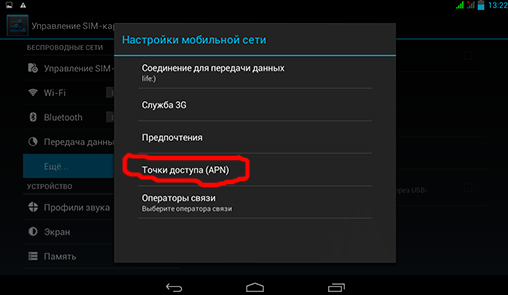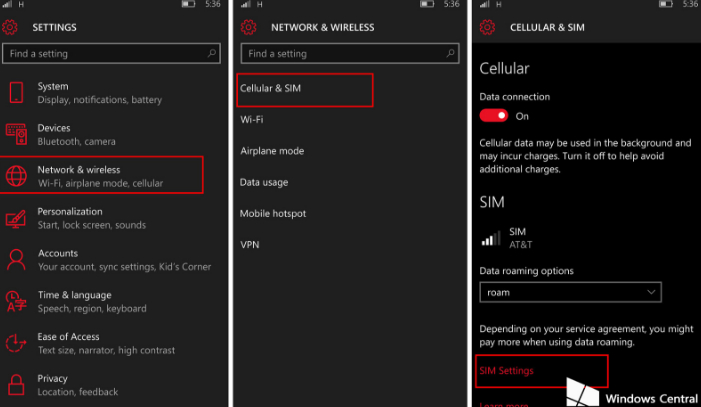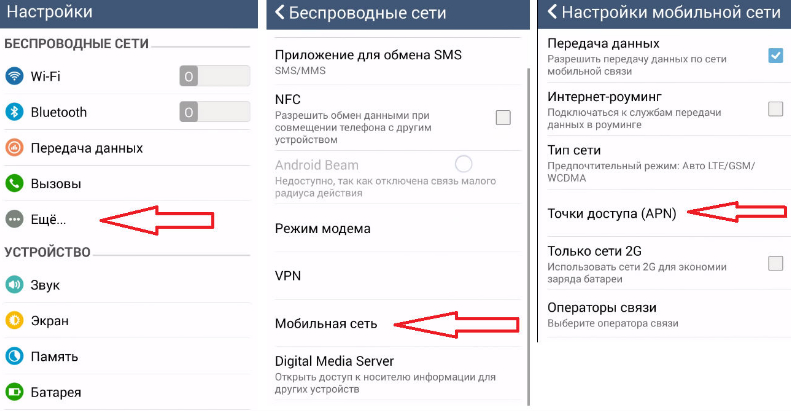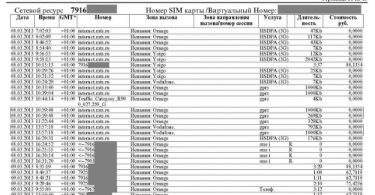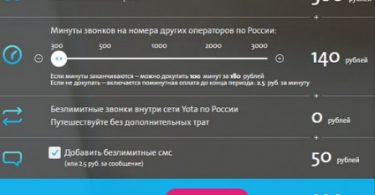На сегодняшний день мало, кто из людей выбирает телефон исключительно для совершения звонков и отправки сообщений. Современному пользователю сотовой связи непрерывно нужен доступ во всемирную сеть интернет. Общение в соцсетях, установка и использование приложений, навигационные карты, электронная почта – отнюдь не полный список возможностей мобильных устройств.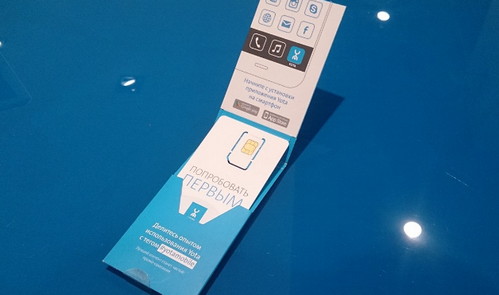
Поэтому использование интернета в смартфонах и различных гаджетах очень актуально. Перед тем как начинать активно использовать ресурсы интернета, проверьте настройки вашей рабочей сим-карты. По большей части настройки на телефон от мобильного оператора Yota устанавливаются автоматически.
Для начала работы поставьте сим-карту в мобильное устройство и выключите функцию Wi-Fi. Сверху на дисплее отобразится значок мобильной сети. Для удобства пользования услугами оператора Yota, рекомендуется скачать его мобильное приложение. Через данное приложение доступна активация и управление своим номером. Если выход в интернет вам недоступен, необходимо ввести пользовательские настройки вручную.
Ручная настройки сим карты Yota
Иногда все-таки встречаются ситуации, когда автоматические настройки от оператора не устанавливаются.
На практике это может происходить по ряду причин:
- Чаще всего ручной метод настройки применяют пользователи китайских копий смартфонов. Адрес APN в таких моделях изначально некорректный. Как настроить apn Yota — читайте тут.
- Соединение с интернетом может не осуществляться, если точка доступа сим-карты Yota не активна.
- Настройки могут сбиться во внутрисетевом и международном роуминге.
- Ввести данные вручную потребуется после продолжительного неиспользования сим-карты. К примеру, абонентский номер временно блокировался (по заявлению, либо через личный кабинет).
- Если вы ранее блокировали услугу GPRS через оператора или самостоятельно через личный кабинет, вам тоже может понадобиться ручной ввод.
Ручной ввод настроек сети — это самостоятельное введение данных APN абонентом. Это совсем не сложно, как может показаться в начале. Процедура займет не более 2 минут.
Настройка сим-карты для Андроид
В гаджетах на базе Android правильно внести настройки помогут нижеуказанные инструкции:
- В меню своего телефонного аппарата или планшета выберите ярлык «Настройки».
- В открывшемся перечне найдите значок «Еще». В нем шестым по списку будет «Мобильная сеть».
- Найдите «Точка доступа (APN)». Дайте название новой точке, прописав вручную «Yota». Адрес APN «internet.yota» пропишите в следующей строчке.

После всех действий настройки завершены. Проверьте соединение путем пробного выхода на любую страницу браузера интернета.
Настройка сим-карты для Windows Phone
Для принудительной активации сим-карты смартфонов на Windows Phone, проделайте несколько действий:
- Из раздела меню «Настройки» последовательно дойдите до подпункта «Точка доступа APN».
- Введите данные новой учетной записи, выбрав значок со знаком « +». В открывшейся раскладке в строке с названием APN введите «internet.yota». Имя APN — «Yota». Дополнительные поля не нуждаются в изменении, оставьте их нетронутыми.
- Нажмите на сохранение заведенных настроек, затем активируйте их.

После всех действий перезапустите телефон и приступайте к работе.
Настройка сим-карты на IOS
Обычно настраивать сим-карту на Iphone или Ipad необходимости нет. Настройки загружаются автоматически после первого включения гаджета. Если телефон включился, а соединения с интернетом так и нет, исправьте ситуацию ручным методом:
- Из настроек смартфона перейдите в раздел «Сотовая связь», подраздел «Сотовые данные».
- Измените адресную строчку APN. Для этого напишите без кавычек «internet.yota».

Мы убедились, что независимо от того, на какой операционной системе телефон или планшет базируется, настроить его очень просто. С такой задачей справится даже новичок. Корректные настройки позволят вам всецело погрузиться в мир интернета.